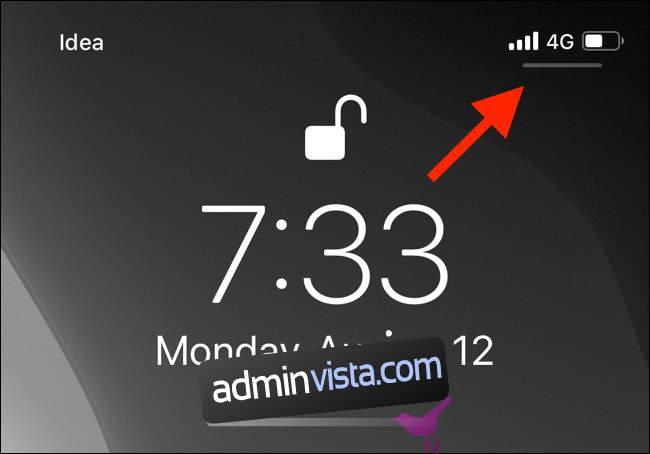iPhone- och iPad-skärmen roterar nästan sömlöst beroende på hur du håller den. Men om din skärm har fastnat i stående eller liggande riktning finns här ett par sätt att fixa det.
Innehållsförteckning
Stäng av Orienteringslås på iPhone
Om din iPhone-skärm har fastnat i stående och inte roterar till liggande även när du håller din telefon i sidled, kan porträttorienteringslåset vara boven. Lyckligtvis kan vi snabbt inaktivera detta lås från iOS Control Center.
Om du använder en iPhone X-liknande enhet med ett skår, sveper du nedåt från skärmens övre högra hörn för att visa kontrollcentret.
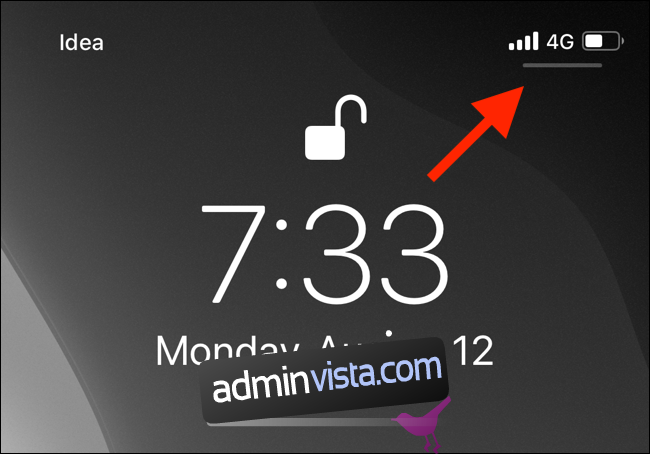
Om du använder en iPhone 8 eller tidigare enhet med en fysisk hemknapp sveper du uppåt från botten av skärmen för att visa kontrollcentret.
I kontrollcentret ser du ikonen som ser ut som ett lås med en cirkel runt den. Om porträttorienteringslåset är aktiverat kommer denna ikon att visas med en vit bakgrund. Tryck på knappen ”Porträttorienteringslås” för att inaktivera den.
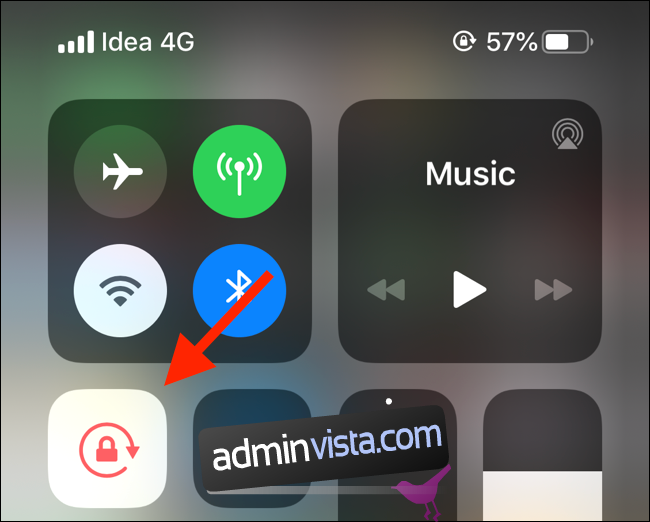
Du kommer att se meddelandet ”Porträttorienteringslås: Av” högst upp i kontrollcentret.
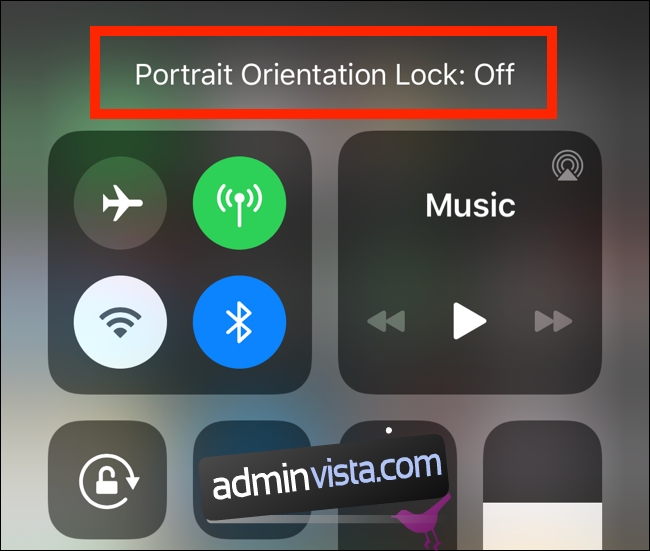
Nu, när du vänder din iPhone i sidled, bör din iOS-enhet byta till liggande format.
Stäng av rotationslås på iPad
Till skillnad från en iPhone kan iPad låsas i både liggande och stående orientering. Det är därför funktionen kallas Rotation Lock på iPad.
För att stänga av rotationslåset på iPad kommer vi att använda samma metod som beskrivs ovan. Tänk på att processen för att komma åt Control Center på iPad skiljer sig beroende på iOS (eller iPadOS) version.
Om du använder iOS 12, iPadOS 13 eller högre sveper du nedåt från skärmens övre högra hörn.

Om du använder iOS 11, dubbelklicka på Hem-knappen för att visa App Switcher och området Kontrollcenter till höger. Om du använder iOS 10 och tidigare sveper du uppåt från skärmens nederkant.
Tryck nu på knappen ”Rotationslås” (knappen har en låsikon med en cirkel runt den) för att växla rotationslåset. Återigen kommer knappen att visas med en vit bakgrund när den är aktiverad och meddelandet ”Rotation Lock: Off” kommer att visas när den är inaktiverad.
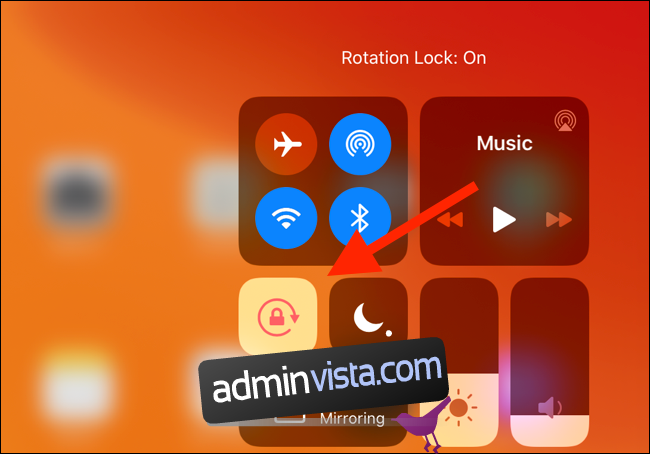
Starta om appen
Om du har inaktiverat Orientering eller Rotationslås, och du fortfarande står inför samma problem, är nästa sak att kontrollera appen du använder.
Om appen i fråga har fastnat eller har kraschat bör du avsluta och starta om appen. För att göra detta måste du först komma åt App Switcher på din iPhone eller iPad.
Om du använder en av de nyare iPhones eller iPads utan hemknappen, sveper du uppåt från hemfältet och håller en sekund för att visa App Switcher. Om din iPhone eller iPad har en hemknapp dubbelklickar du på den.
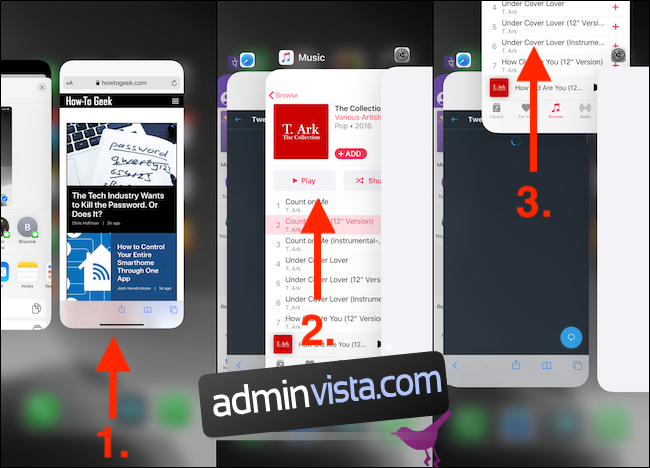
Leta reda på appen du vill avsluta och svep sedan uppåt på förhandsgranskningen.
Leta reda på appen från startskärmen och öppna den igen. Om problemet var med appen bör du nu kunna rotera iPhone- eller iPad-skärmen.
Starta om iPhone eller iPad
Om problemet kvarstår i flera appar kan det vara ett fel med iPhone eller iPad. Vanligtvis tar en enkel omstart hand om sådana problem.
På din iPhone eller iPad med programvarans Hem-fält, tryck och håll ned ”Volym upp” eller ”Volym ned” tillsammans med ”Sidoknapp” för att få upp menyn ”Skjut för att stänga av”.
iPhones och iPads med en fysisk hemknapp låter dig se strömmenyn genom att trycka och hålla ned ”Sov/Väck-knappen”. Svep med fingret på ”Slide to Power Off”-reglaget för att stänga av enheten.
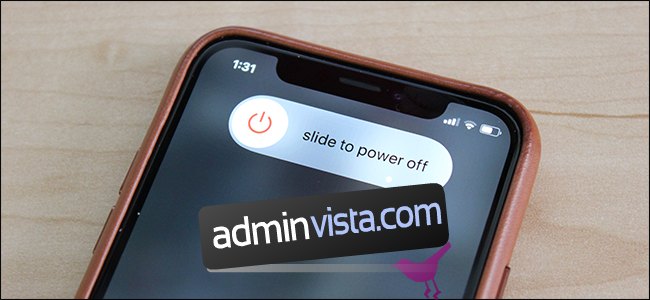
Tryck sedan på ”Sleep/Wake-knappen” eller ”Sidoknappen” för att slå på iOS- eller iPadOS-enheten. Medan du håller på, kanske du vill försöka tvinga omstart av din iPhone för att se om det löser problemet.
När iPhone eller iPad har startat om bör problemet (förhoppningsvis) åtgärdas.
Återställ alla inställningar
Om problemet kvarstår kan du försöka återställa iOS- eller iPadOS-inställningarna som en näst sista utväg. Den sista utvägen är att återställa iPhone eller iPad själv.
Genom att återställa alla inställningar återställer du saker som Wi-Fi-anslutningar och nätverksinställningar. Det här är också ett utmärkt sätt att ta hand om några egenheter och oidentifierbara iOS- eller iPadOS-buggar – varav en är problemet med rotationslåset.
Öppna appen Inställningar och gå till Allmänt > Återställ.
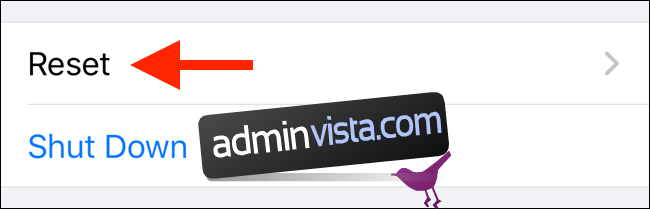
Klicka här på ”Återställ alla inställningar.”
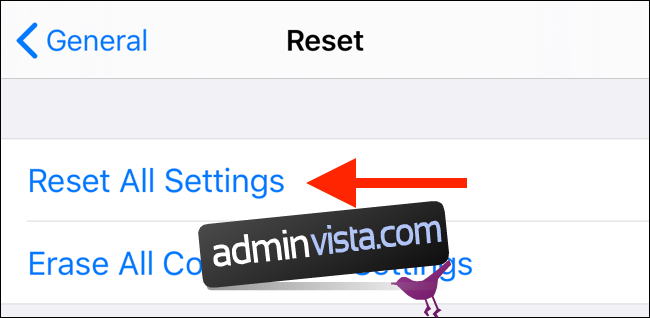
Från nästa skärm anger du enhetens lösenord för att bekräfta att alla inställningar återställs. När din iPhone eller iPad har startat om bör problemet med skärmrotation åtgärdas.
Om inte, kan du använda den sista utvägen som vi nämnde ovan. Från menyn ”Återställ”, tryck på ”Radera allt innehåll och inställningar” för att komma igång. När vi säger sista utväg menar vi det verkligen. Om du använder det här alternativet raderas alla dina personliga data och appar. Ta inte det här steget utan att göra en säkerhetskopia först.